- May -akda Lauren Nevill [email protected].
- Public 2023-12-16 18:56.
- Huling binago 2025-01-23 15:25.
Ang pagbabago ng teksto sa HTML ay ginagawa gamit ang mga espesyal na tag at karagdagang mga katangian. Ang mga magagamit na pamamaraan para sa paggamit ay nagbibigay-daan sa iyo upang dagdagan ang laki ng teksto, baguhin ang istilo at kulay nito. At ang mga magagamit na paglalarawan ng pag-format ay ginagawang posible na maglagay ng mga elemento sa pahina nang tumpak hangga't maaari.
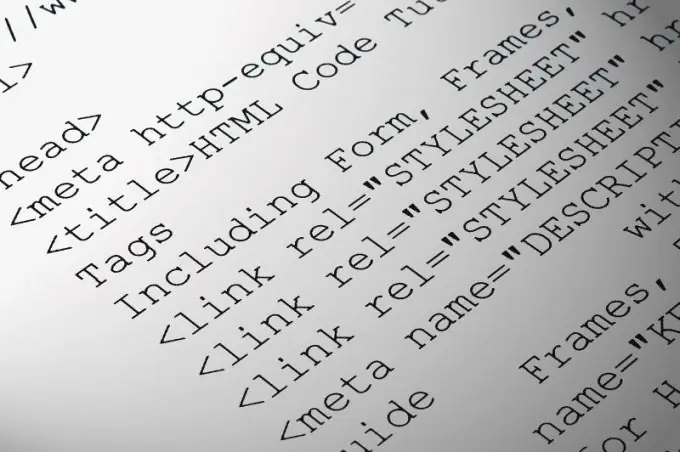
Panuto
Hakbang 1
Buksan ang HTML file na nais mong i-edit gamit ang isang naka-install na editor sa iyong computer. Upang maidagdag ang mga kinakailangang tag, maaari mong gamitin ang pamantayan na "Notepad" sa pamamagitan ng pag-right click sa dokumento na binabago at pagpili ng "Buksan sa" - "Browse" - "Notepad" submenu. Kabilang sa mga kahaliling programa para sa mas maginhawang pagganap ng mga kinakailangang operasyon, maaari mong gamitin ang Notepad ++ at Microsoft FrontPage, magagamit para sa pag-download sa Internet.
Hakbang 2
Mag-navigate sa seksyon ng teksto na nais mong baguhin at simulang i-type ang kinakailangang mga tagapaglaraw. Maaari mong gamitin ang mga katangian ng tag upang baguhin ang laki at kulay. Tukuyin ang parameter ng kulay upang maitakda ang nais na kulay. Ang mga kulay ay maaaring mailagay pareho alinsunod sa kanilang mga pangalan sa Ingles, at gamit ang palette sa hexadecimal format.
Hakbang 3
Pinapayagan ka ng pagpipilian ng mukha na baguhin ang uri ng font. Ginagamit ang laki upang maitakda ang laki ng mga titik sa isang pinuno mula 1 hanggang 7 pt (ang default ay 3). Halimbawa:
Binago ang fragment
Sa kasong ito, ang parirala ay kulay pula, nadagdagan sa laki ng 6 at ipinapakita sa pandekorasyon na font ng pantasiya.
Hakbang 4
Gumamit ng isang tag upang mai-highlight ang isang bahagi ng teksto sa isang hiwalay na talata. Sa pamamagitan nito, maaari mong ayusin ang posisyon ng site sa pahina sa pamamagitan ng karagdagang pag-align ng parameter. Halimbawa:
Mag-align sa gitna
Kaliwa ay nakahanay
Tamang align
Hakbang 5
Upang maipakita ang teksto ng italic, gumamit ng isang tag sa pamamagitan ng paglakip ng nais na salita o seksyon sa pagitan ng pagbubukas at pagsasara ng mga paglalarawan. Upang gawing matapang ang mga titik, ilapat. Angkop para sa salungguhit. Maaari mong i-cross out ang teksto. Upang ipakita ang isang numero ng superscript, gamitin, at upang maipakita ang nais na numero o titik sa paggamit ng subscript … Ang lahat ng nakalistang mga tag ay maaaring magamit sa loob ng balangkas.
Hakbang 6
Upang balutin ang teksto ng isang linya, nagbibigay ang HTML ng & ltbr> deskriptor. Mayroong isang tag upang lumikha ng isang pahalang na split line. Halimbawa:
Italic na teksto
Tumawid
2*2 = 22






